Seturile de pachete sunt preluate dintr-un folder numit pachete. situat lângă programul de instalare. Când este instalat într-o bază de date nouă, selectați seturile de pachete necesare pentru a lucra, în orice combinație. Dacă selectați o bază de date terminată, pachetele instalate vor fi marcate automat în listă.
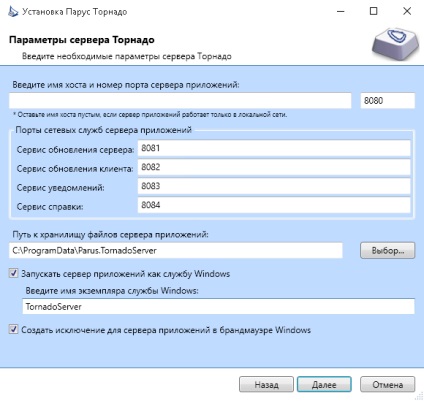
În fereastra Setări server Tornado, puteți defini numerele de port ale serviciilor de rețea pe care serverul de aplicații le vor utiliza pentru a comunica cu aplicația client. Portul de servicii de actualizare este necesar pentru a conecta clientul de actualizare la server și apoi pentru a actualiza serverul. Serviciile de notificare și porturile de actualizare a clientului sunt necesare pentru ca aplicația client să funcționeze, ele oferă clientului serverul pentru primirea notificărilor de serviciu, inclusiv ajutorul sistemului de ajutor și posibilitatea actualizării clientului respectiv. Un port separat este, de asemenea, alocat serviciului de ajutor. Parametru Numele gazdei serverului de aplicații este utilizat dacă serverul de aplicații trebuie să fie accesibil printr-un server proxy. Se recomandă să nu modificați setările în timpul instalării serverului de aplicații.
Calea către depozitul de fișiere al serverului de aplicații indică locația din sistemul în care va fi localizat directorul de stocare a fișierelor de aplicații al serverului de aplicații. Acest câmp trebuie modificat numai dacă mai multe instanțe ale serverului SAIL 10 sunt instalate pe același server fizic.
Programul de instalare poate face o excepție în Paravanul de protecție Windows pentru serverul de aplicații dacă selectați pavilionul corespunzător. De asemenea, programul de configurare poate configura serviciul server de aplicații cu numele serviciului dorit.
Dacă este necesar, aceste setări pot fi modificate ulterior lansa serverul de aplicații cu opțiunile de linie de comandă, precum și porturile de server de servicii de actualizare și fișierul de configurare client update de serviciu.
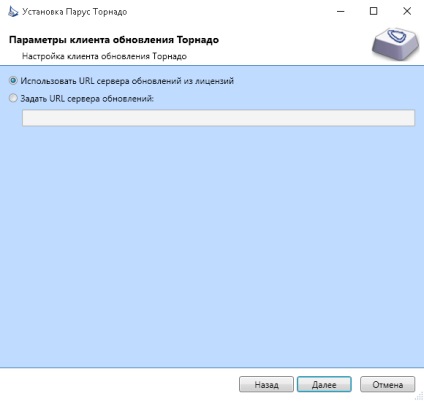
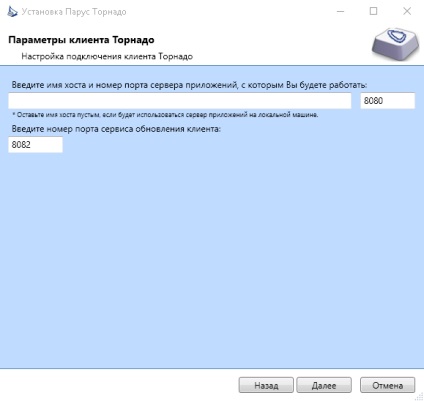

După acești pași, programul de instalare este pregătit să implementeze platforma SAIL 10. Faceți clic pe Instalați pentru a începe instalarea.
Depanarea erorilor de instalare
După instalarea platformei, indiferent de cât de bine a fost finalizată, sunt disponibile fișierele de jurnal, în care puteți vedea informații suplimentare despre instalare sau despre erorile care au apărut în timpul acesteia. Pentru a detecta erorile, puteți utiliza căutarea cuvintelor, cum ar fi excepția sau eroarea.
Caracteristicile instalării pe sistemul de operare Windows Home
Dacă instalați platforma pe un sistem de operare de tip trunchiat, cum ar fi Windows Home, este posibil să apară următoarea eroare:
Nu se poate iniția o sesiune pentru utilizator «COMPUTER \ Oaspete“, din moment ce nu face parte din grupul «USER» aplicații de Nord-user
Pentru a lucra în versiunile tăiate de Windows (tip Acasă), este necesar să apelați utilizatorii și grupurile prin linia de comandă.
- Pentru editare - linia de comandă (cmd) în numele administratorului și setați comanda net localgroup, NET USER.
- Adăugați utilizator: NET USER username password / add
- Ștergeți utilizatorul: NET USER username / delete
- Creați grup: net localgroup group_name / add
- Adăugați un utilizator în grup: net localgroup usernamegroup username / add
- Eliminați un utilizator din grup: netgroupgroup net nume_grupă username / delete
- Ștergeți grupul: net localgroup group_name / delete
Parametrii programului de instalare pentru platforma "SAIL 10"
Fișierele necesare pentru instalare
Fișierele de bază de date atașate (în dosarul de date)
Fiecare fișier din dosarul de date este un fișier zip, care trebuie să conțină două fișiere:
1. Fișier descriere bază de date (două opțiuni, dar este nevoie doar de una):
description.txt - Atenție! FORMAT DEPRECAT! Fișierul text din codarea UTF-8 conține o descriere a bazei de date în format: prima linie este o scurtă descriere care va fi afișată în lista derulantă, restul liniilor sunt descrierea completă care va fi afișată când baza de date este selectată. Liniile / spațiile libere la început și la sfârșit sunt șterse.
description.xml - fișier de descriere a bazei de date xml. Formatul fișierului:
Fișierul XML permite instalatorului să marcheze pachetele instalate în baza de date în arborele modulului.
2. Fișier de date SQL Server - poate avea orice nume și extensie. Pentru Microsoft SQL, acesta este un fișier .mdf, fără un jurnal. Pentru PostgreSQL, aceasta este o bază de date a bazei de date creată folosind programul pg_dump.exe care face parte din PostgreSQL.
Seturi de pachete de afaceri (în dosarul pachete)
Dacă folderul pachete conține module, trebuie să existe un fișier de definire a modulelor - Modules.xml. Fiecare modul este un fișier zip care conține unul sau mai multe pachete de afaceri (fișierele pkg).
Opțiuni pentru linia de comandă
Programul TornadoSetup.exe poate fi pornit cu următorii parametri:
- /. / h, / help - arată fereastra cu explicații;
- / Instalare - a instala „SAIL 10“ (așa cum este acțiunea implicită, dacă nu specificați o cheie / dezinstalare sau / reparații);
- / dezinstalați - ștergeți "SAIL 10";
- / repair - restore dacă "SAIL 10" este instalat, altfel instalați;
- / q, / quiet, / s, / silent - instalarea are loc în modul ascuns, nu este afișată interfața cu utilizatorul;
- / pasiv - arată doar progresul instalării;
- / l
. / log - setați explicit fișierul jurnal. Dacă acest parametru nu este specificat, fișierul jurnal este creat în directorul% TEMP% și are un nume de genul Parus_Tornado_<датавремя>.log; - / layout
- creați o imagine locală de bootstrapper în directorul specificat (de exemplu, descărcați fișierele necesare pentru a le arde ulterior pe DVD).
Parametrii specificați pot avea prefixul "/" (slash înainte) sau "-" (minus).
De asemenea, în linia de comandă pot fi trecute valorile variabilelor din formular <имя_переменной>=<значение_переменной> sau "<имя_переменной>=<значение с пробелами>“.
Lista variabilelor utilizate pentru instalare
18. WindowsXP-KB926139-v2-x86-ENU.exe-PowerShell 1.0 pentru Windows XP (eng);
19. WindowsXP-KB926140-v5-x86-RUS.exe-PowerShell 1.0 pentru Windows XP (rus).
Dacă unul dintre fișiere lipsește în dosar, instalatorul încearcă să îl descarce de pe Internet.
Instalarea manuală a platformei cu vânzare cu amănuntul. zip
1. Înainte de a începe instalarea, asigurați-vă că ați instalat componente:
1. În SQL Server, creați o nouă bază de date:
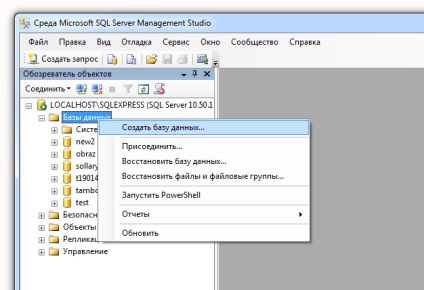
și atribuie-i orice nume:
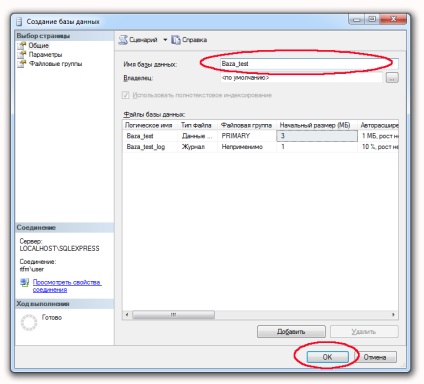
1. În continuare, trebuie să dezarhivați arhiva de vânzare cu amănuntul. zip în dosarul în care va fi localizat programul nostru.
1. Trebuie să creați și să plasați fișierul appserver.config în folderul Server rezultat (a se vedea exemplul de mai jos). În acest fișier, trebuie să specificați numele bazei de date create și numele instanței SQL Server:
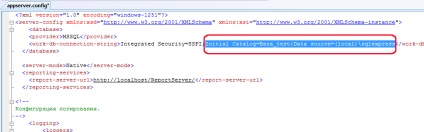
1. În folderul primit Server> Pachete este necesară ștergerea a două fișiere:
1. Este necesar să se înceapă serverul de aplicație din linia de comandă cu o cheie - disloca (pentru detalii, vezi „Pornirea serverului de aplicații de la linia de comandă.“) Pentru implementarea pachetelor de sistem.
1. Din dosarul cu eliberarea, luați arhivele necesare din dosarul pachete și despachetați-le în folderul Server> Pachete.
1. Mai mult, este necesar să se execute instalarea pachetelor de afaceri într-un mod manual, adică rulați din nou serverul de aplicații pe linia de comandă cu comutatorul - deploy.
1. După instalarea pachetelor de afaceri pe linia de comandă, instalăm serviciul Tornado cu tasta - instsvc. Pentru a începe, utilizați tasta - runassvc.
1. Prima dată când porniți clientul, va trebui să specificați URI-ul serverului, pentru aceasta:
relevăm parametri suplimentari:
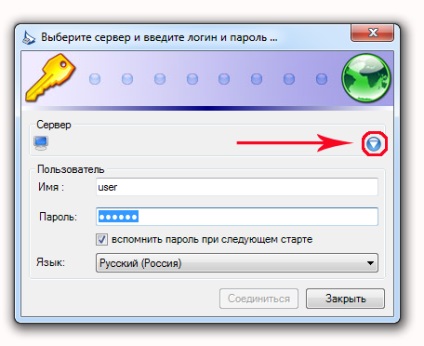
adăugați un nou server:
Articole similare
Trimiteți-le prietenilor: